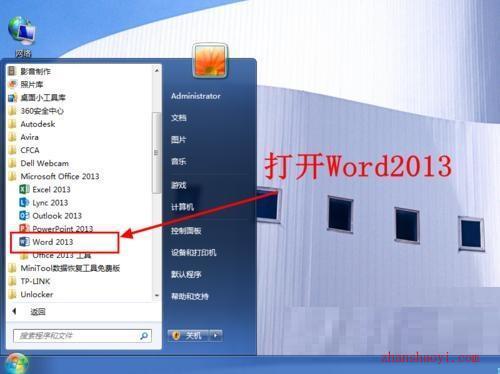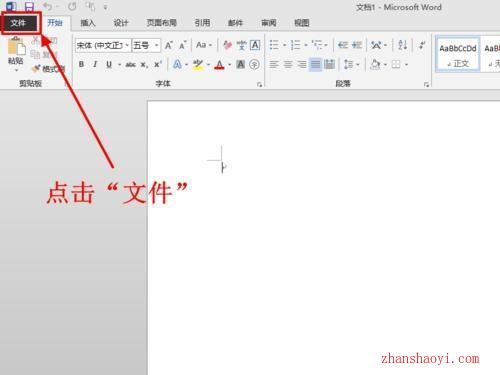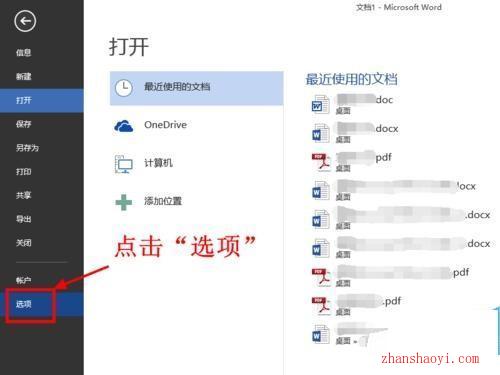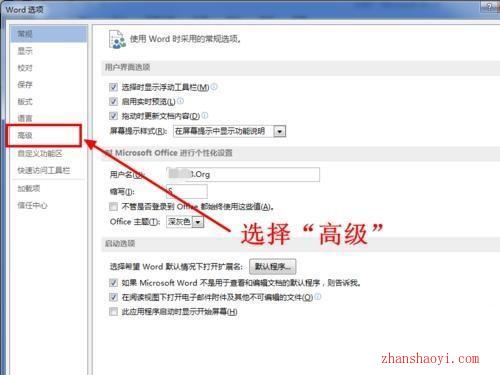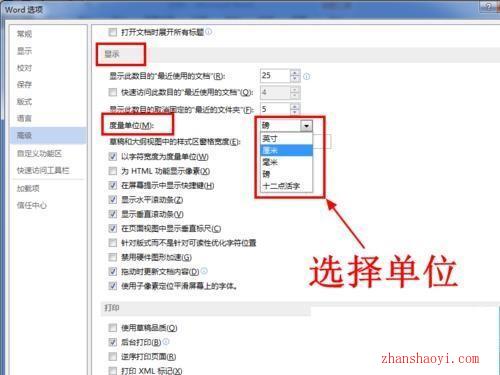在日常办公中,我们经常需要使用Word 2013编辑文本,但是文本的默认单位一半都是“磅”,对于这个单位我们比较陌生,那么Word 2013怎么把默认单位“磅”改成“厘米”呢?下面小编就给大家分享一下具体的方法,快来看看吧!
方法/步骤:
1.首先打开Office Word2013软件,可以从桌面快捷方式直接打开,也可以从开始菜单打开。
2.进入Word2013编辑界面之后,点击左上角的“文件”进入文件页面。
3.进入文件页面后,点击页面左下角的“选项”按钮打开Word选项窗口。
4.打开Word选项窗口后,点击左侧的“高级”进入高级设置选项卡。
5.向下拖动高级选项卡的滚动条,找到显示一栏,在显示一栏里就有设置度量单位的选项了,从下拉列表中选择你需要的度量单位,选择好后点击“确定”。
6.此时再回到Word编辑页面,你就会发现Word中的度量单位已经更改为你刚才设置的单位了。
以上就是小编分享的如何修改WPS默认单位的教程,希望对大家有所帮助

软件智库
微信扫一扫加关注,我爱分享网官方微信公众号,专注分享软件安装和视频教程,让你一号在手,软件无忧!